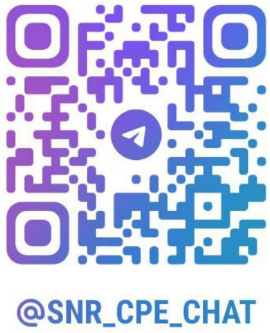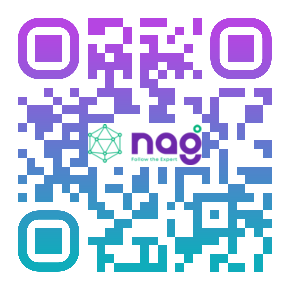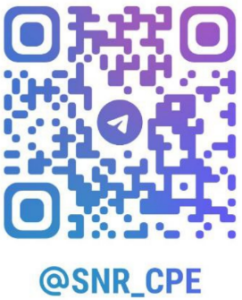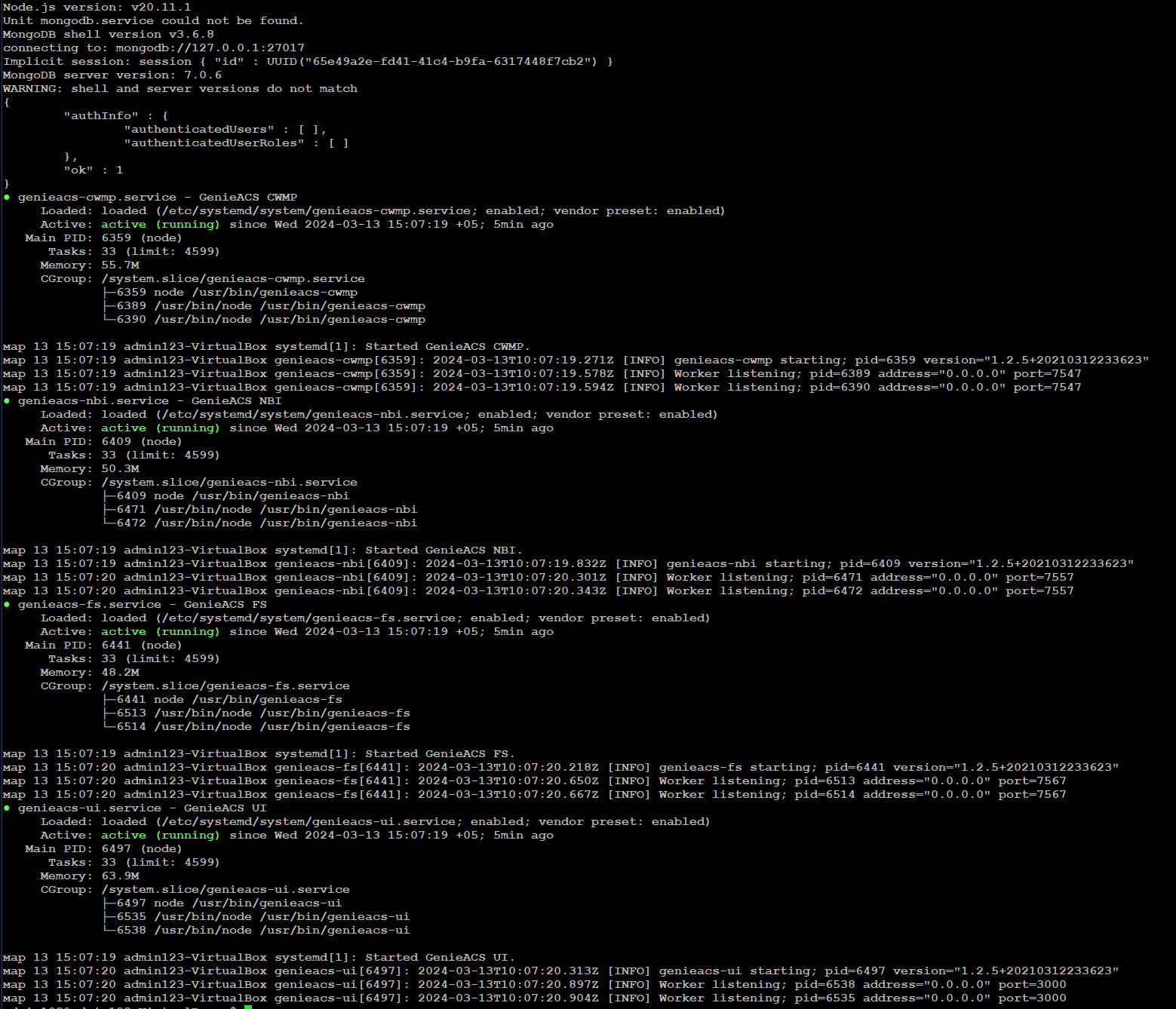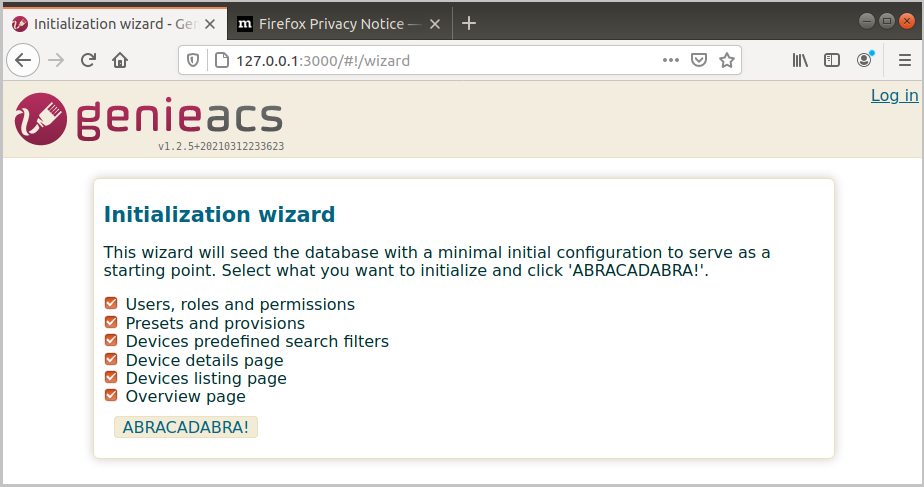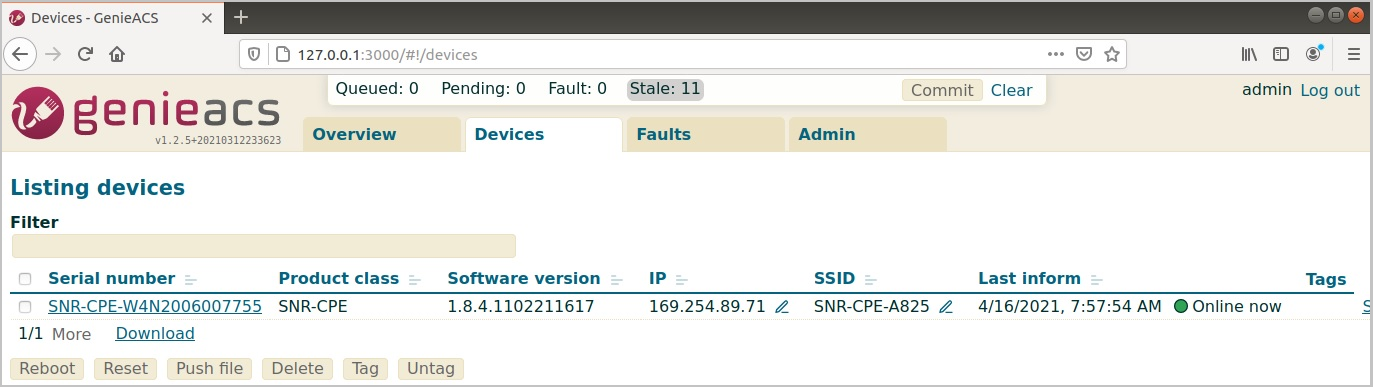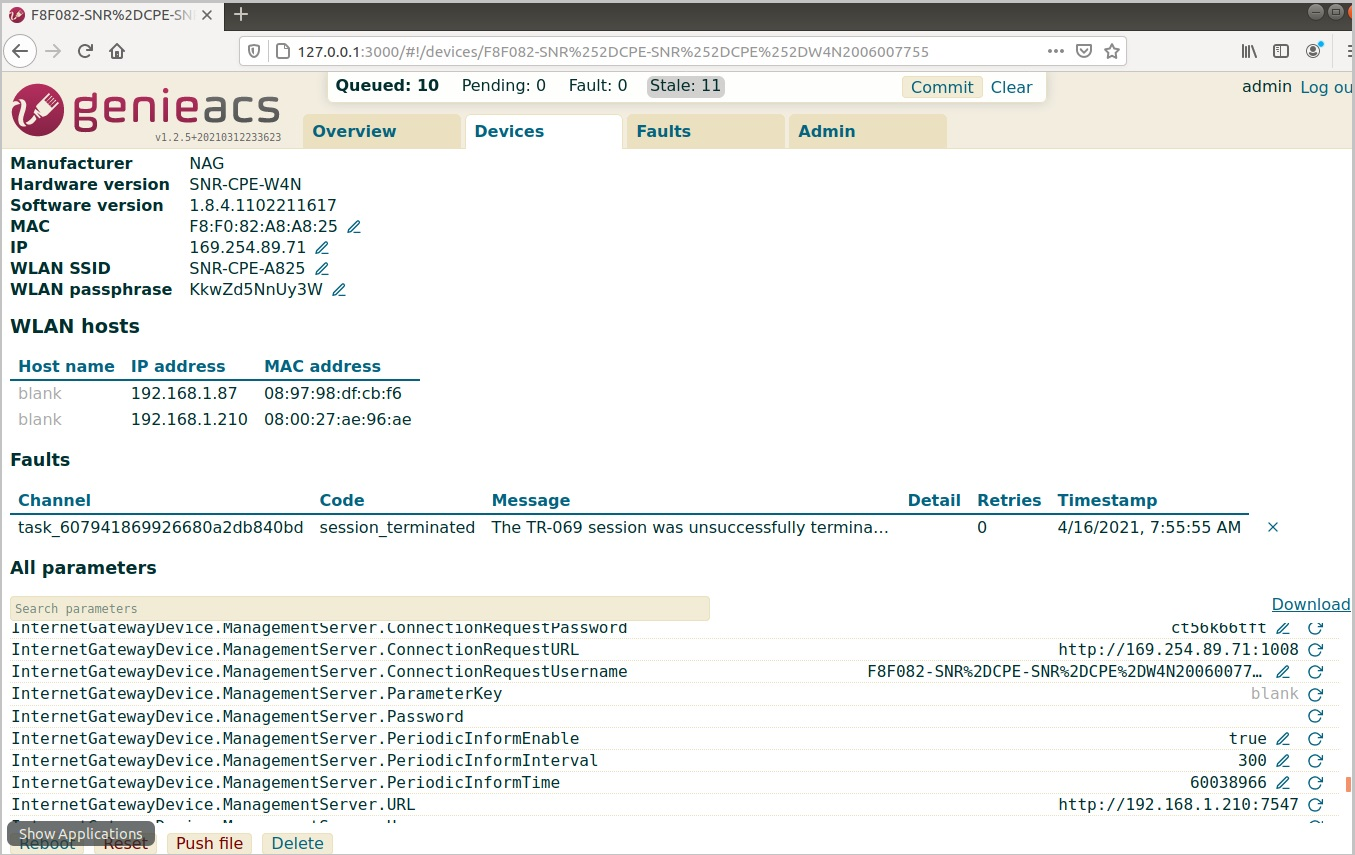| Table of Contents |
|---|
| Page properties | |||||||||||||||||||||||
|---|---|---|---|---|---|---|---|---|---|---|---|---|---|---|---|---|---|---|---|---|---|---|---|
| |||||||||||||||||||||||
ОписаниеGenieACSРучная установка GenieACS
| |||||||||||||||||||||||
| Page properties | ||||||||||||||||||||
|---|---|---|---|---|---|---|---|---|---|---|---|---|---|---|---|---|---|---|---|---|
| ||||||||||||||||||||
ОписаниеGenieACS - это программное решение с открытым исходным кодом для удаленного управления устройствами по протоколу TR-069.
| ||||||||||||||||||||
Ручная установка GenieACS
Установка GenieACSРучная установка GenieACS
| Установка
Установка GenieACS через скриптДля упрощения установки был создан скрипт. В скрипте заложена установка Node.js ( |
...
включая необходимых для установки утилиты curl и npm ) и MongoDB. Если вам требуются определенные версии, а не те что устанавливает скрипт, то удалите из скрипта верхние строчки отвечающие за их установку, либо скорректируйте их под свои нужды.
Авторизация и подключение устройств к серверу GenieACSПо умолчанию Web-сервер доступен по адресу 127.0.01:3000. Не снимая галочки нажмите ABRACADABRA, далее нажмите Log in |
...
- логин и пароль по умолчанию admin/admin. |
...
В настройках TR-69 (CWMP) на CPE укажите адрес сервера с портом 7547. В нашем случае, IP-адрес сервера 192.168.1.210. |
...
После применение настроек на странице Devices в GenieACS, будет отображаться роутер SNR-CPE. |
...
При нажатии на роутер SNR-CPE из списка Devices, откроется окно конфигурации с параметрами для удаленного администрирования. |
|